إذا كنت ترغب في إنشاء مقاطع فيديو ديناميكية وجذابة ، فقد ترغب في استخدام تتبع الحركة. هذه تقنية حيث تتبع الكاميرا كائنًا أثناء التنقل.
لحسن الحظ ، يستخدم أفضل تطبيق لتحرير الفيديو CapCut هذه الميزة الرائعة. تشرح هذه المقالة كيفية استخدام تتبع الحركة في CapCut.
كيفية استخدام تتبع الحركة في CapCut
كما ذكرنا ، يشير تتبع الحركة إلى تقنية تجعل الكاميرا تتبع كائنًا أثناء التنقل. تتوفر هذه الميزة في عدد قليل فقط من تطبيقات تحرير الفيديو ، بما في ذلك CapCut.
هذه هي الخطوات لإضافة تتبع الحركة إلى الفيديو الخاص بك في CapCut:
- افتح CapCut ، ثم انقر على 'مشروع جديد'.

- أضف الفيديو الخاص بك من المعرض.
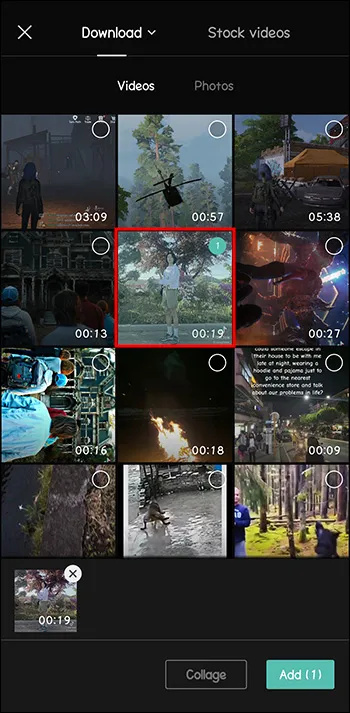
- افتح 'نص' من القائمة في الأسفل.
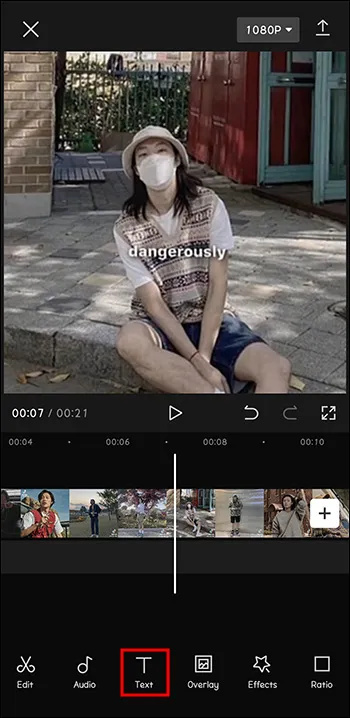
- اكتب فقط '.' وجعلها ذات لون مشرق.
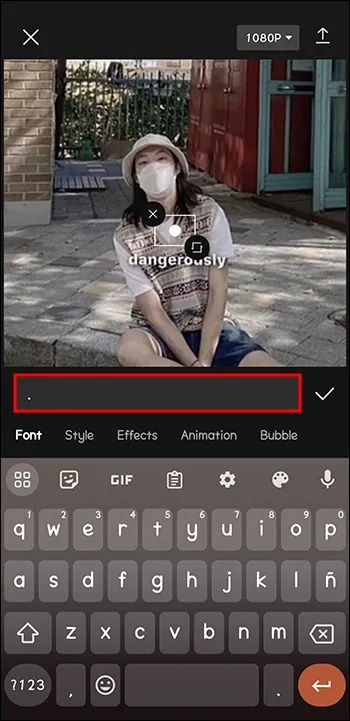
- زيادة حجم النقطة. تأكد أيضًا من توسيط النقطة.
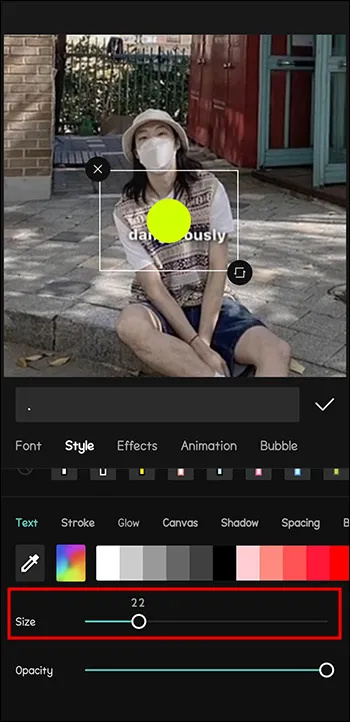
- طابق مدة النص (نقطة في هذه الحالة) بمدة الفيديو بأكمله.
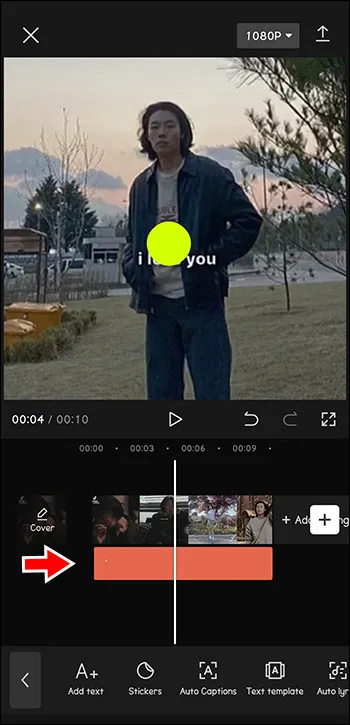
- أضف 'Key Frame' في بداية الفيديو.
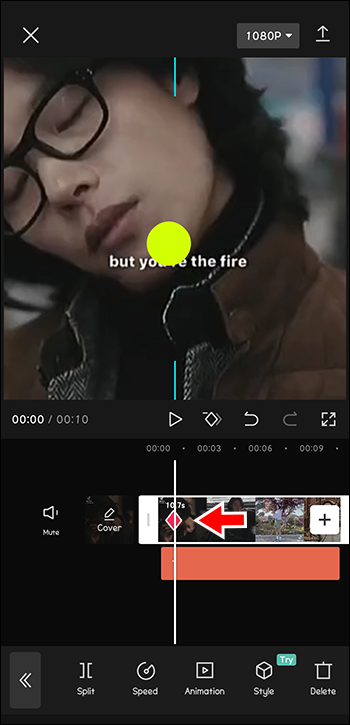
- قم بتوسيط النقطة على كائن تريد أن يتم تعقبه في الفيديو.
قم بهذه الخطوة طوال مدة الفيديو.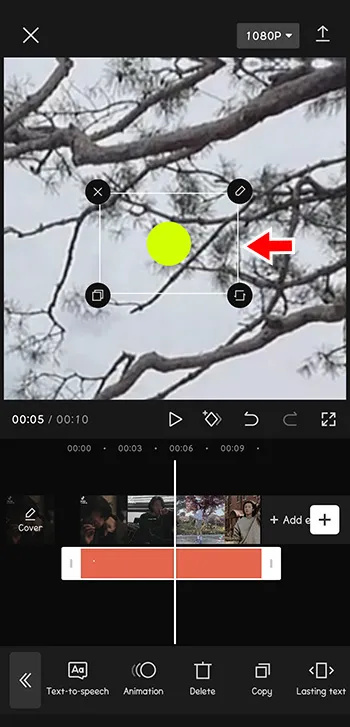
- احذف النص (النقطة).
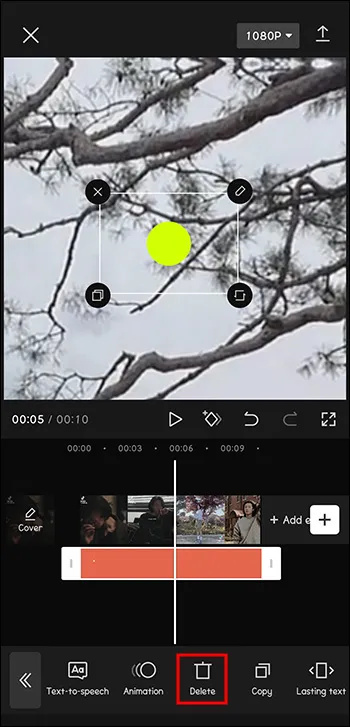
- قم بزيادة سرعة الفيديو قليلاً (1.2 على سبيل المثال).
الآن استمتع بالنتيجة!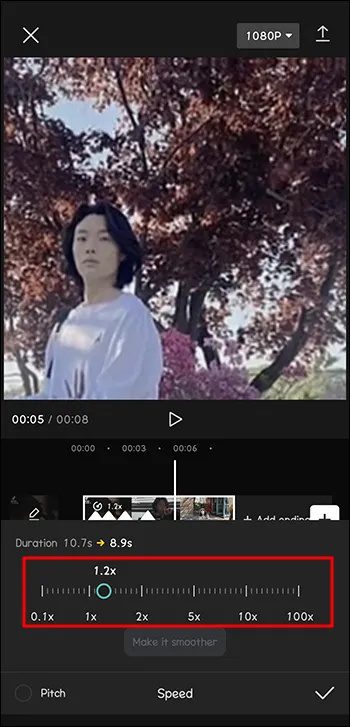
كما رأيت ، فهذه طريقة سريعة لجعل مقاطع الفيديو الخاصة بك ديناميكية. يكون مفيدًا أيضًا عندما لا تكون قادرًا جسديًا على تتبع الكائن أثناء التصوير.
كيفية إضافة الموسيقى في CapCut باستخدام جهاز Android الخاص بك
ما الذي يجعل مقاطع الفيديو سريعة الحركة أكثر جذبًا للانتباه؟ إضافة بعض الإيقاع لتتماشى مع التحركات!
تخيل مقطع فيديو وأنت تقفز ، كل ذلك مكبّر. ولكن بدون الموسيقى ، لن يكون التأثير هو نفسه. هذه هي الطريقة التي تجعلها تبدو 'تستحق الأوسكار':
- افتح CapCut.

- انقر فوق 'مشروع جديد'.

- أضف الفيديو الخاص بك.
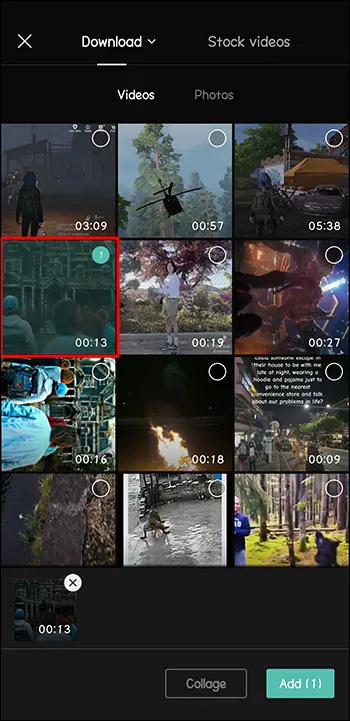
- من القائمة في الجزء السفلي ، حدد 'الصوت'.
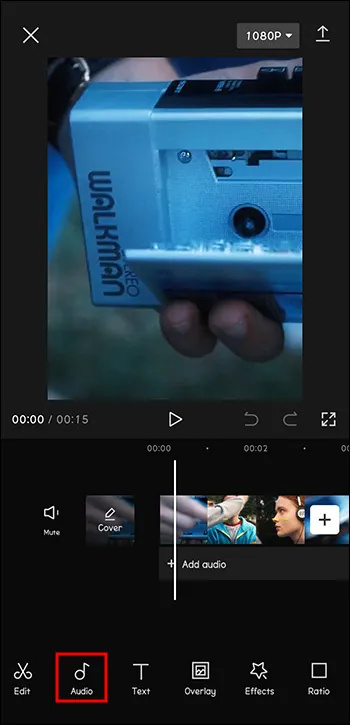
- اختر 'أصوات'.
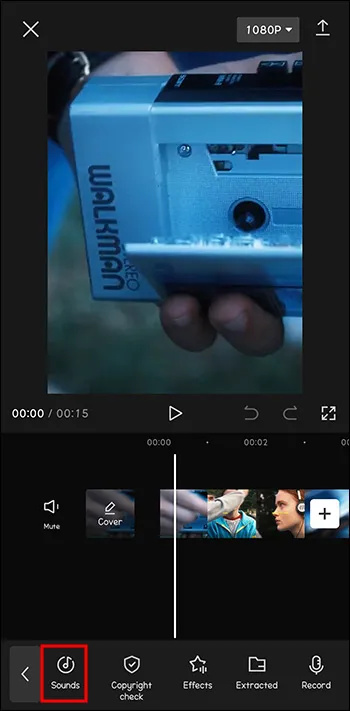
- اختر أغنية موجودة من النوع المطلوب.
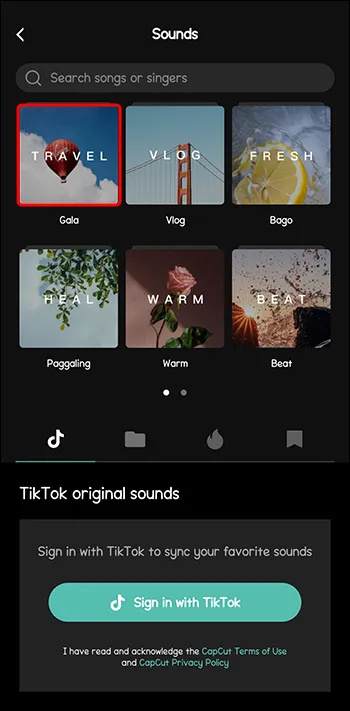
- اضغط على أيقونة التنزيل المجاورة لها.
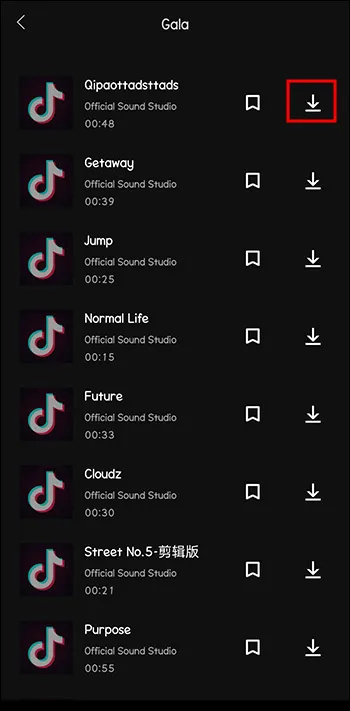
- اضغط على '+' لإضافة الأغنية إلى الفيديو.
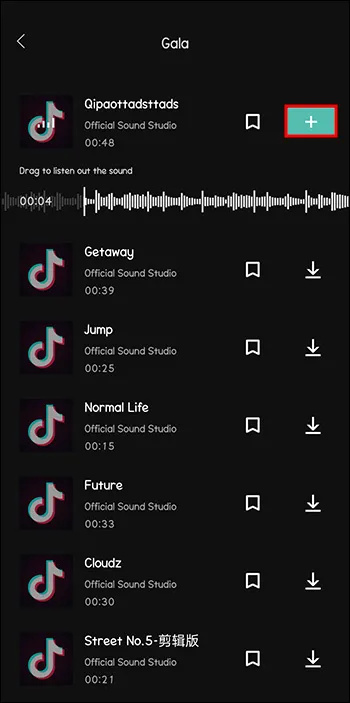
الآن أصبح مقطع الفيديو الخاص بك تجربة كاملة. فقط تذكر دائمًا أن تنسب الفضل إلى مؤلفي الموسيقى ، ما لم يُذكر أنها 'خالية من حقوق الطبع والنشر'. يمكنك القيام بذلك من خلال ذكر اسمه واسم المسار في مربع الوصف الخاص بالفيديو الخاص بك.
كيفية إدخال التصوير البطيء في الفيديو الخاص بك باستخدام CapCut
يمكن أن تكون الحركة البطيئة طريقة ممتعة لإعطاء مشهد في مقطعك مزيدًا من التعريض والأهمية.
اتبع هذه الخطوات لإدخال الحركة البطيئة في مقطعك:
- افتح 'CapCut' واضغط على '+ مشروع جديد'.

- اختر 'تحرير'.
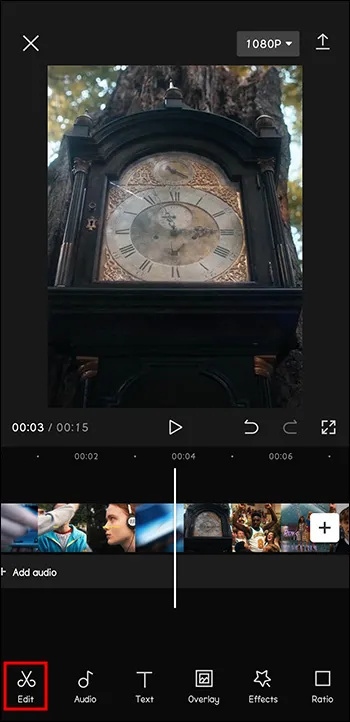
- اختر 'السرعة' من شريط الأدوات.
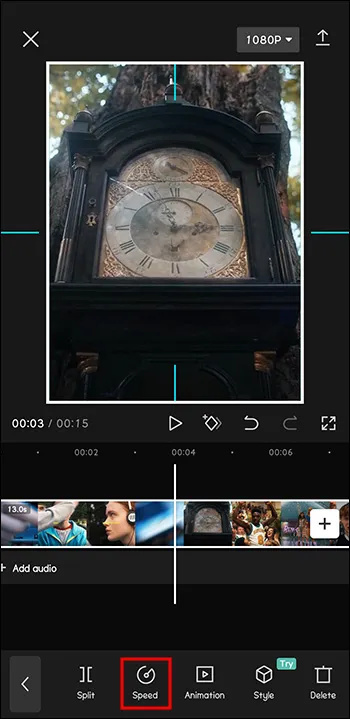
- اختر 'عادي'.
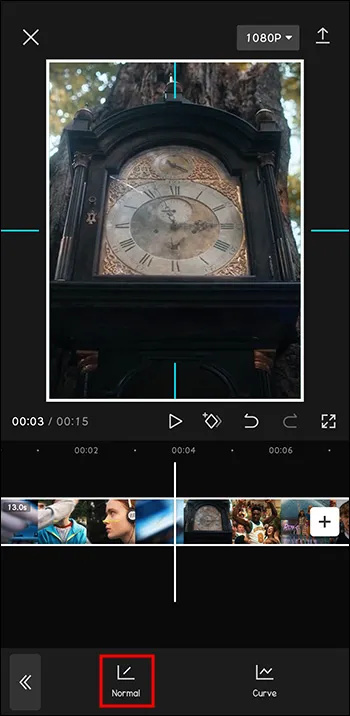
- اسحب شريط التمرير إلى اليسار للتكيف مع السرعة.
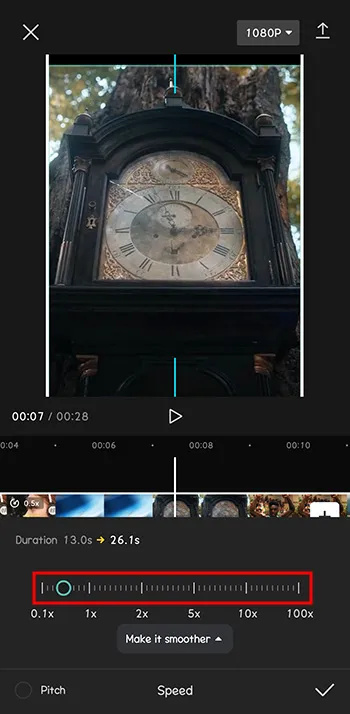
- انقر على رمز 'التجزئة' عندما تكون جاهزًا. قم بتنزيل الفيديو.
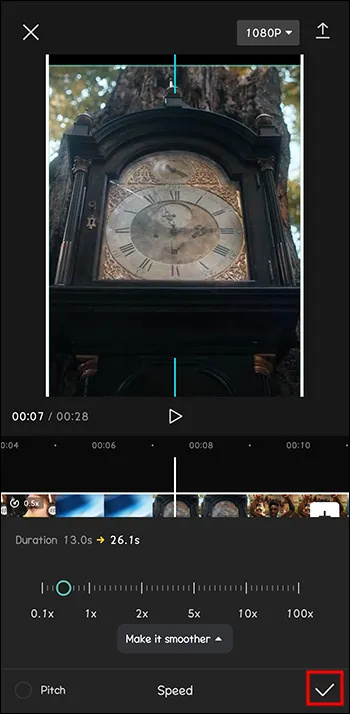
الآن سيبرز الفيديو الخاص بك في بحر الآلاف من مقاطع الفيديو عبر الإنترنت.
عقوبة المراقبة بسبب ترك اللعب السريع
هل يمكنك إضافة تعليق صوتي في مقاطع الفيديو الخاصة بك باستخدام CapCut؟
ربما تنشئ أنواعًا مختلفة من مقاطع الفيديو عن تلك الديناميكية التي ذكرناها حتى الآن. قد تكون مهتمًا أكثر بترتيب المنزل ، أو الجلوس والاستعداد لنوع من مقاطع الفيديو.
هذه رائعة أيضًا ، خاصةً عندما تريد الاسترخاء بعد يوم طويل وتشعر وكأنك قد أجريت محادثة مع صديق. ومع ذلك ، قد تكون هذه الأنواع من مقاطع الفيديو أكثر توافقًا مع التعليقات الصوتية.
كيفية فتح نوع nat الخاص بك على ps4
إليك كيفية إضافة تعليق صوتي إلى مقاطع الفيديو الخاصة بك بمساعدة CapCut:
- افتح CapCut.

- انقر فوق 'مشروع جديد'.

- أضف الفيديو الخاص بك.
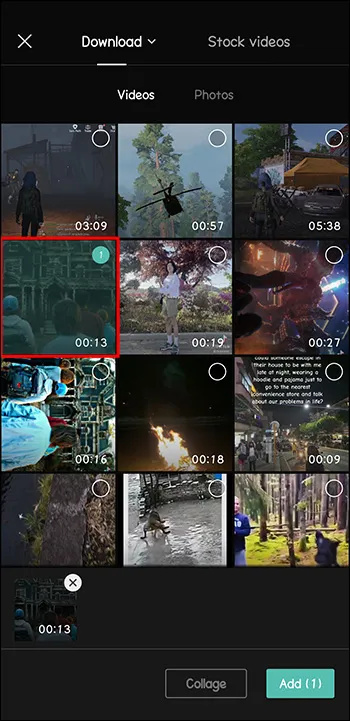
- من القائمة في الجزء السفلي ، حدد 'الصوت'.
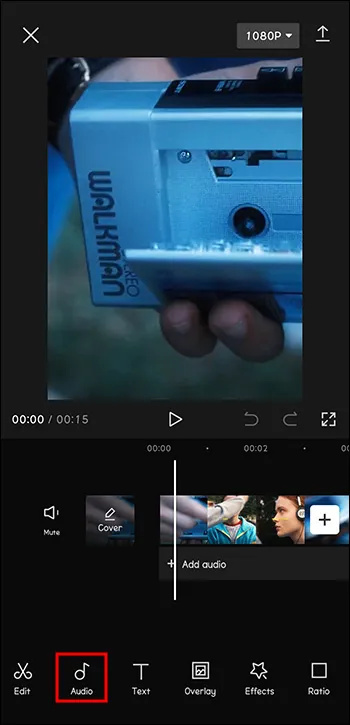
- اختر 'تسجيل'.
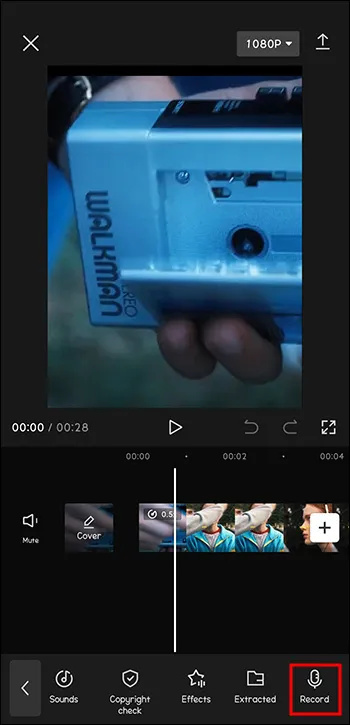
- اضغط مع الاستمرار على زر 'تسجيل'.
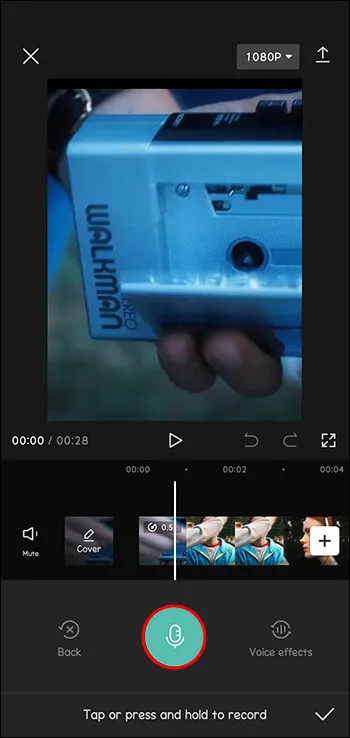
- اضغط على 'تمكين'.
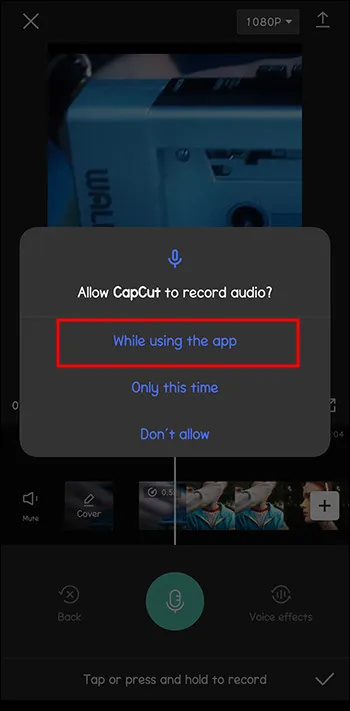
- استمر في الضغط على زر 'تسجيل' طوال الطريق أثناء التحدث.
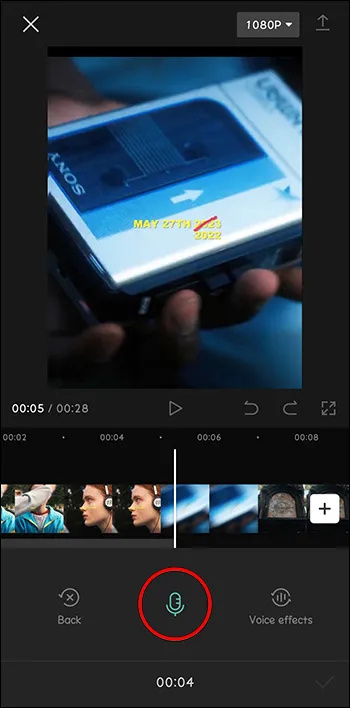
الآن تم إعداد مقطع الفيديو الخاص بك بالكامل للعمل عليه بشكل أكبر أو نشره.
كيفية تحميل الألحان الخاصة بك واستخدامها في CapCut
على الرغم من أن CapCut به مكتبة غنية بالفعل للاختيار من بينها ، فقد ترغب في إدراج أغنية محددة جدًا في الفيديو الخاص بك. لا تقلق ، هذا ممكن.
ما عليك سوى اتباع هذه الخطوات لإضافة الموسيقى الخاصة بك إلى مقطع فيديو في CapCut:
- افتح CapCut.

- انقر فوق 'مشروع جديد'.

- أضف الفيديو الخاص بك.
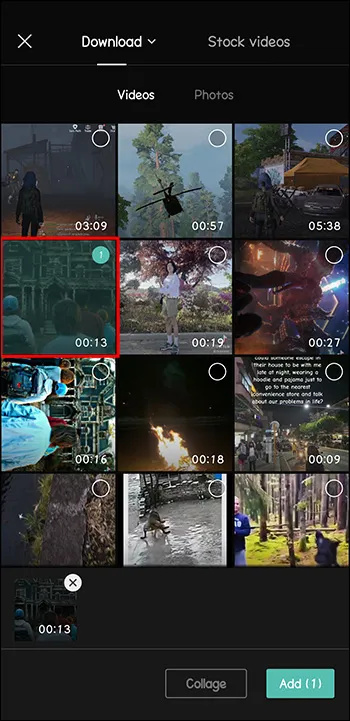
- من القائمة في الجزء السفلي ، حدد 'الصوت'.
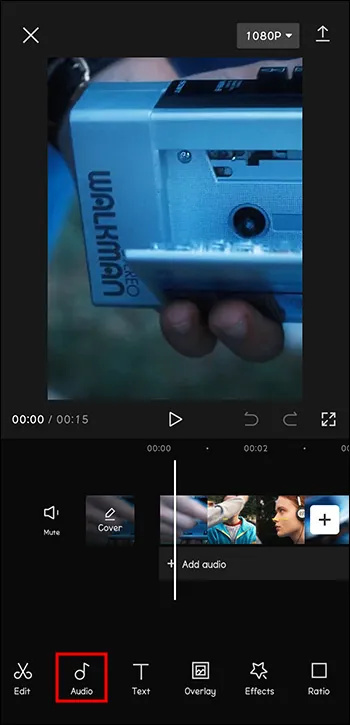
- انتقل إلى 'الأصوات'.
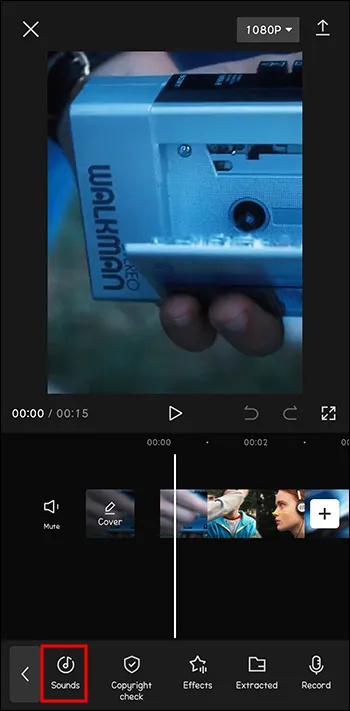
- حدد 'من الجهاز'.
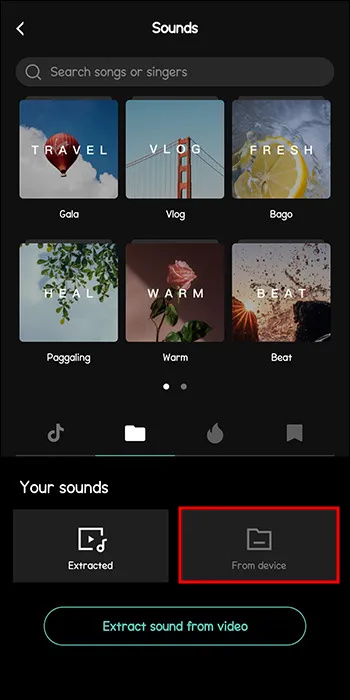
- اختر الأغنية المطلوبة. اضغط على '+'.
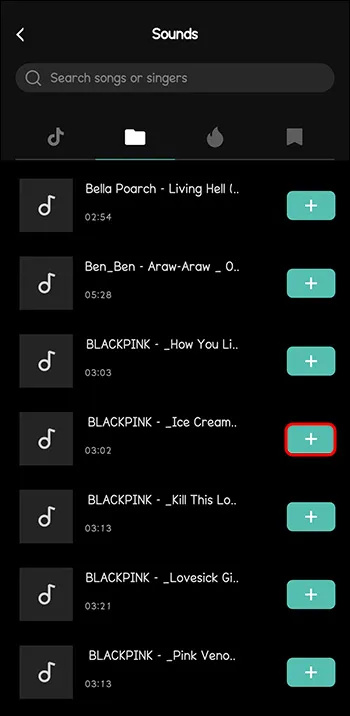
وفويلا ، موسيقاك في الفيديو. مرة أخرى ، تأكد من منح الفضل دائمًا لمؤلفي الموسيقى ، لتجنب أي مطالبات بحقوق النشر.
كيفية حفظ الموسيقى من CapCut لاحقًا
ربما قمت بالتمرير للتو عبر مكتبة الموسيقى في CapCut ووجدت الأغنية المثالية التي ترغب في إضافتها إلى الفيديو التالي مرة أخرى. ماذا لو لم أتمكن من العثور عليه مرة أخرى ، أو تمت إزالته من CapCut؟ لا تُصب بالذعر.
هذه هي الطريقة التي يمكنك من خلالها الإضافة من الفيديو السابق الخاص بك:
- افتح CapCut.

- انقر فوق 'مشروع جديد'.
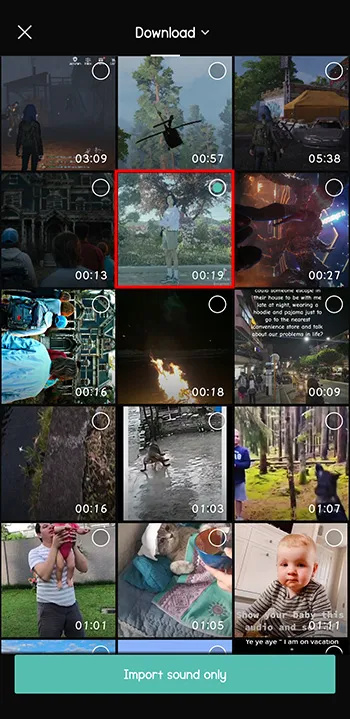
- أضف الفيديو الخاص بك.
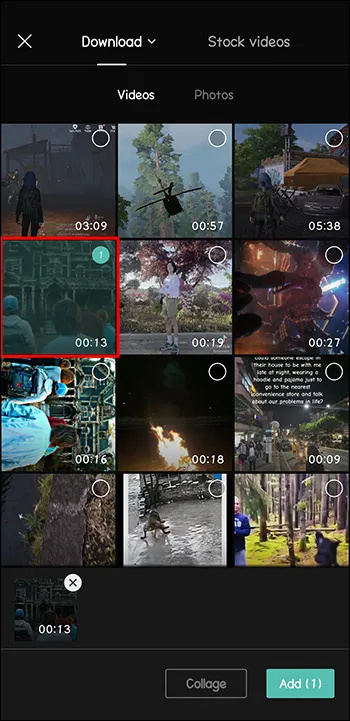
- من القائمة في الجزء السفلي ، حدد 'الصوت'.
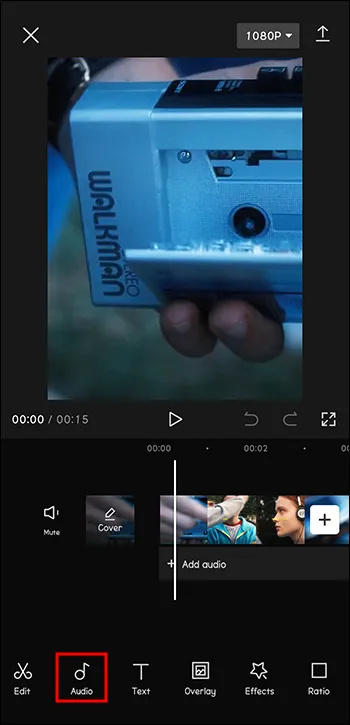
- انتقل إلى 'مستخرج'.
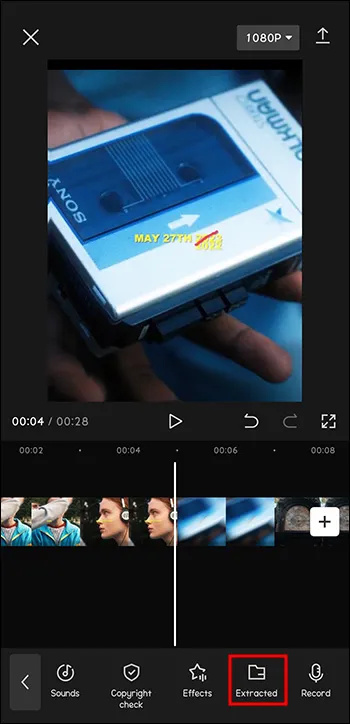
- اختر الفيديو الذي يتضمن الأغنية.
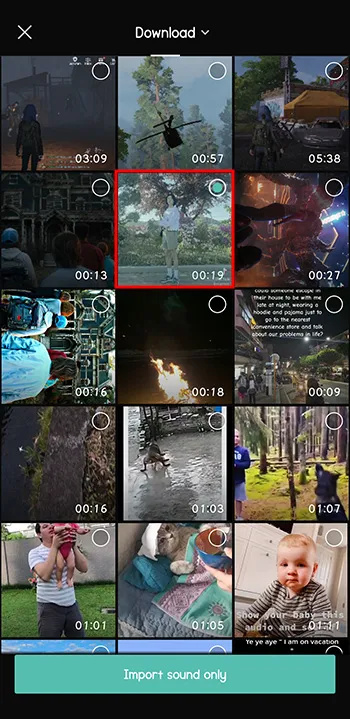
- انقر فوق 'استيراد الصوت فقط'.
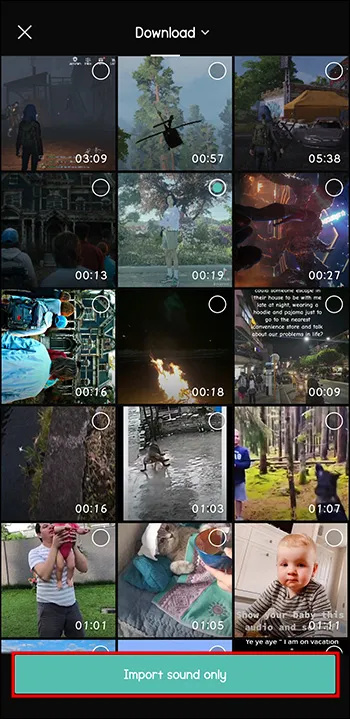
الآن يحتوي الفيديو الخاص بك على اللحن المثالي الذي كنت قلقًا بشأن عدم القدرة على تكراره.
إنشاء مقاطع فيديو لجذب انتباه المشاهدين
لم يعد إنتاج المحتوى يتعلق فقط بكونك مبدعًا وأن يكون لديك ما تقوله. عليك أن تكون أصليًا ، وأن تقف وسط الحشد ، وتجلب دائمًا شيئًا جديدًا إلى الطاولة. قد لا يهتم البعض منكم ، لأنهم يفعلون ذلك من أجل المتعة المطلقة ، لكن البعض الآخر صنعوا مهنة من وسائل التواصل الاجتماعي.
CapCut هو رفيقك المثالي في القيام بذلك. تتيح لك أداة تحرير الفيديو هذه إضافة الموسيقى والفلاتر والخلفيات والنصوص وغيرها الكثير إلى مقاطع الفيديو الخاصة بك.
أحدث إضافة إلى ميزاته هي تتبع الحركة. يتيح لك ذلك متابعة كائن متحرك في مقاطع الفيديو الخاصة بك ، حتى عندما لا تكون قادرًا على القيام بذلك لتصويره في الحياة الواقعية. يمكن إنشاء مقاطع فيديو ديناميكية للغاية وجذابة للانتباه بمساعدة هذا.
هل تستخدم CapCut؟ ما الميزات التي تستخدمها في أغلب الأحيان؟ تقول لنا في قسم التعليق أدناه.









